- 公開日:
- 更新日:
Google フォトのアーカイブの使い方
Google フォトの写真を整理したいと思っている方におすすめなのが「アーカイブ機能」です。
「それほど見ることはないけど残しておきたい」「ピンボケしているけど削除はしたくない」などという写真を非表示にすることができます。
この記事では、Google フォトのアーカイブの使い方について詳しく説明します。
アーカイブへ写真を移動しても、元に戻すこともできますので、ぜひお試しください。
Google フォトのアーカイブとは?
Google フォトの便利な機能の一つであるアーカイブですが、その意味について詳しく知らない方も多いのではないでしょうか?
下記記事では、Google フォトのアーカイブとは何なのか、またアーカイブへ移動する方法について説明しています。
アーカイブの基本について、頭に入れておきましょう。
アーカイブの使い方
Google フォトのアーカイブにはいろいろな使い方があり、フォト画面からアーカイブへ写真などのアイテムを移動した後、元に戻すことも可能です。
ここでは、スマホ(iPhone)でのアーカイブの使い方をご紹介します。
アーカイブしたアイテムを元に戻す
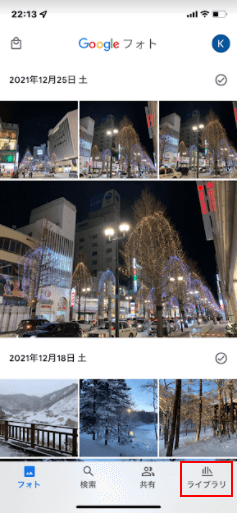
Google フォトアプリを開き、「ライブラリ」をタップします。
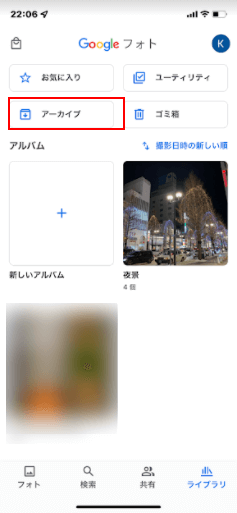
「アーカイブ」を選択します。
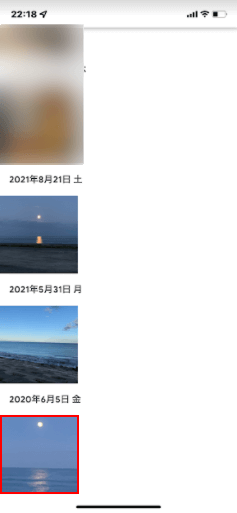
元に戻す(フォト画面に戻す)アイテムを選択します。長押しして指をスライドさせると、複数のアイテムを選択することもできます。

「…(その他アイコン)」をタップします。

「アーカイブ解除」を選択します。
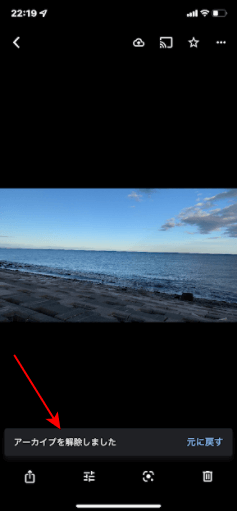
「アーカイブを解除しました」と表示されます。
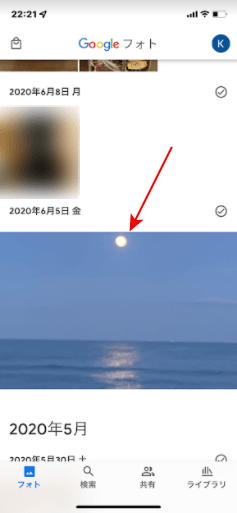
フォト画面を確認すると、アーカイブにあったアイテムが元に戻っていることが確認できます。
アーカイブを削除する
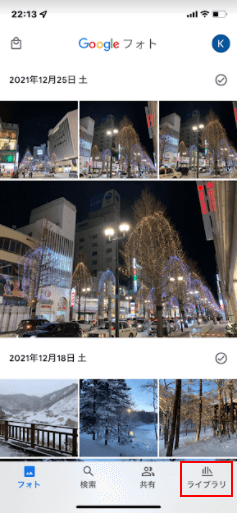
アーカイブに移動した写真も削除することができますので、その手順を説明します。ただし、ゴミ箱へ移動ではなく、完全削除となりますのでご注意ください。
Google フォトアプリを開き、「ライブラリ」をタップします。
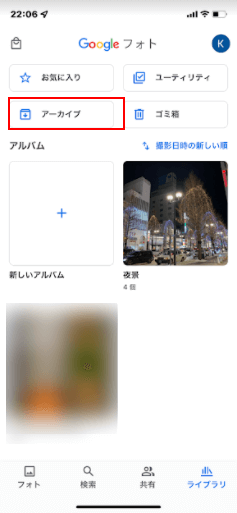
「アーカイブ」を選択します。

削除するアイテムを選択します。長押しして指をスライドさせると、複数のアイテムを選択することもできます。

「ゴミ箱」アイコンをタップします。
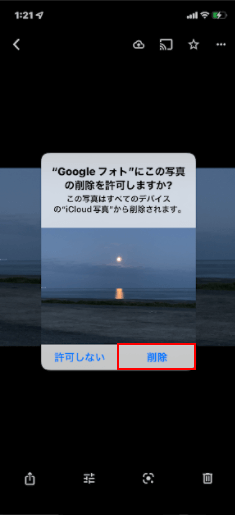
「"Google フォト"にこの写真の削除を許可しますか?」ダイアログボックスが表示されますので、「削除」をタップします。

フォト画面にあるアイテムを削除すると「写真をゴミ箱に移動しました」と表示されますが、アーカイブの写真を削除した場合は表示されません。
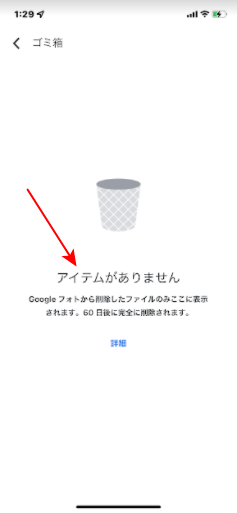
ゴミ箱を確認すると、アーカイブで削除した写真は表示されず、完全削除となります。
iPhoneの写真アプリの「最近削除した項目」に写真が残っていれば復元可能ですが、ない場合は復元できませんので、アーカイブの写真を削除する際は注意が必要です。
アーカイブできない場合
写真をアーカイブできない場合は、次のことが原因である可能性が高いです。
解決策をご紹介しますので、一度お試しください。
アルバムからアーカイブしようとしている
アルバムにある写真をアーカイブへ移動することはできません。
再度フォト画面から行うか、複数枚ある場合は、以下のようにファイルを選択してからアーカイブしてみましょう。
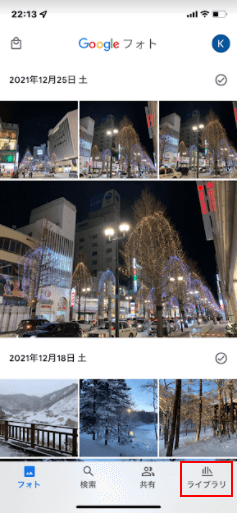
Google フォトアプリを開き、「ライブラリ」をタップします。
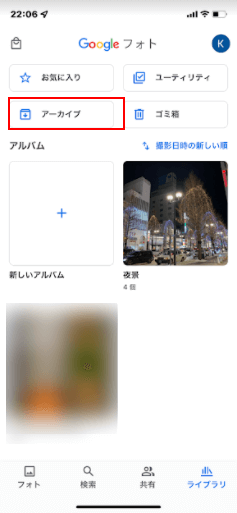
「アーカイブ」を選択します。
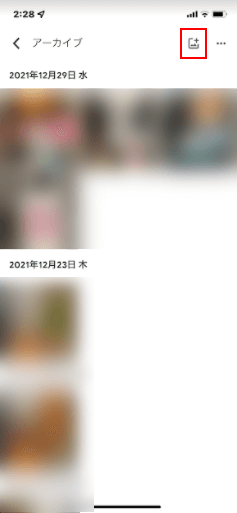
「…」の左にあるアイコンをタップします。
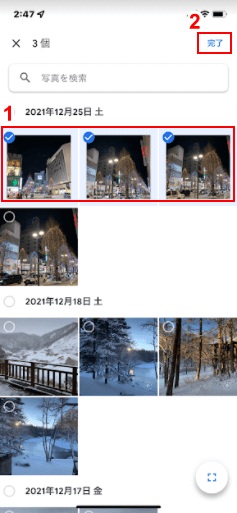
フォト画面の写真が表示されますので、①アーカイブへ移動する写真を選択します。青色のチェックマークが表示されますので、②「完了」をタップします。
複数の写真を選択することもできます。
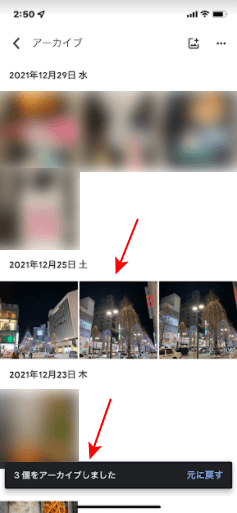
今回の例では「3個をアーカイブしました」と表示され、写真がアーカイブへ移動しました。
アプリやブラウザが起因のトラブルが起こっている
もしかすると、アプリやブラウザが原因のトラブルかもしれません。
Google フォトアプリでアーカイブできない場合は、ブラウザ版Google フォトへスマホまたはPCから再度アクセスしてみましょう。
反対に、ブラウザ版Google フォトを利用されている場合は、Google フォトアプリで再度アーカイブできるかお試しください。
アプリがアップデートされていない
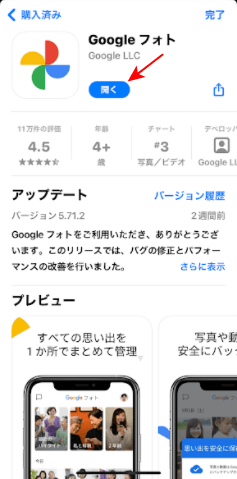
Google フォトアプリが最新のバージョンになっていないことが原因かもしれません。
アプリが最新のバージョンになっているかどうかは、「App Store」を開いて「Google フォト」を確認します。
「開く」ではなく「アップデート」と表示されている場合は「アップデート」をタップしてください。
その後再度Google フォトアプリを開き、アーカイブしてみましょう。